So deaktivieren Sie Trackbacks und Pings in vorhandenen WordPress-Beiträgen
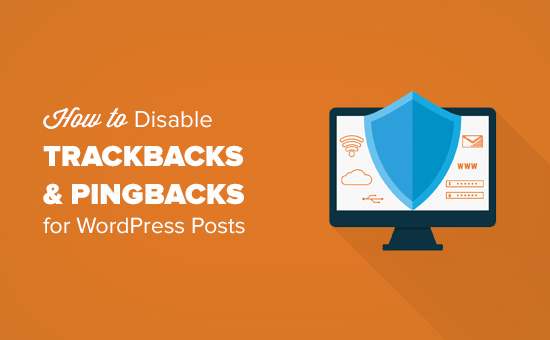
Möchten Sie Trackbacks und Pings in Ihren alten WordPress-Beiträgen deaktivieren? Trackbacks und Pingbacks ermöglichen es Blogs, sich gegenseitig mitzuteilen, dass sie mit einem Beitrag verknüpft sind. Heute wird es jedoch hauptsächlich von Spammern verwendet, um Trackbacks von Spam-Websites zu senden. In diesem Artikel zeigen wir Ihnen, wie Sie Trackbacks und Pings in vorhandenen WordPress-Beiträgen deaktivieren.
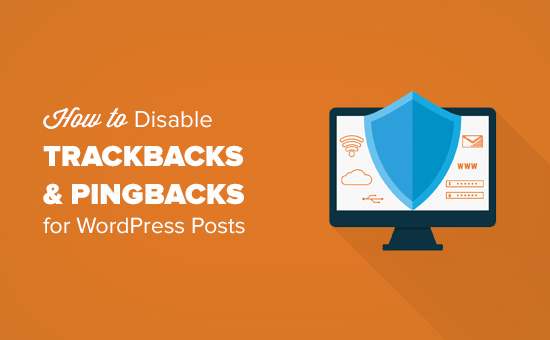
Warum sollten Sie Trackbacks und Pings in WordPress deaktivieren??
In den frühen Tagen des Bloggens wurden Trackbacks und Pingbacks eingeführt, um Blogs gegenseitig über Links zu informieren.
Angenommen, Sie schreiben einen Artikel und fügen einen Link zu einem Beitrag im Blog Ihres Freundes hinzu. Ihr Blog sendet dann automatisch einen Ping an sein Blog.
Dieser Pingback wird dann in der Kommentar-Warteschlange des Blogs mit einem Link zu Ihrer Website angezeigt.
Heute wird diese Funktion jedoch hauptsächlich von Spammern verwendet, um Tausende gefälschter Trackbacks und Pings zu senden. Selbst wenn Sie Akismet verwenden, können einige dieser Trackbacks immer noch in Ihre Moderationswarteschlange gelangen.
Mit WordPress können Sie diese Funktion deaktivieren. Sie können das tun, indem Sie zu gehen Einstellungen »Diskussion Seite und deaktivieren Sie das Kontrollkästchen neben "Linkbenachrichtigungen von anderen Blogs (Pingbacks und Trackbacks) auf neue Artikel zulassen" Möglichkeit.

Sie werden jedoch nur für neue Artikel deaktiviert, die Sie veröffentlichen. Für alle Ihre alten Posts sind weiterhin Trackbacks und Pingbacks aktiviert. WordPress fügt diesen Posts sogar Trackbacks hinzu, wenn Sie sie in Ihrem eigenen Blog verlinken. Sehen Sie sich unser Handbuch zum Deaktivieren von Selbstpingbacks in WordPress an.
Sehen wir uns an, wie Sie Trackbacks und Pings in vorhandenen WordPress-Posts einfach deaktivieren können.
Deaktivieren Sie Trackbacks und Pings für WordPress-Beiträge
Zuerst musst du besuchen Beiträge »Alle Beiträge Klicken Sie dann auf die Schaltfläche Bildschirmoptionen in der rechten oberen Ecke des Bildschirms.

Geben Sie nun neben der Option "Anzahl der Elemente pro Seite" 999 ein und klicken Sie auf die Schaltfläche "Übernehmen".
Dadurch wird die Liste des Beitrags neu geladen und es werden jetzt bis zu 999 Beiträge auf derselben Seite angezeigt.
Als Nächstes müssen Sie alle Beiträge auswählen, indem Sie das Kontrollkästchen neben der Titelbezeichnung aktivieren.

Danach müssen Sie im Dropdown-Menü "Massenaktionen" die Option "Bearbeiten" auswählen und auf die Schaltfläche "Übernehmen" klicken.

WordPress zeigt Ihnen jetzt ein Massenbearbeitungsfeld mit allen Beiträgen auf der ausgewählten Seite.
Im Massenbearbeitungsfeld müssen Sie nach der Pings-Option suchen und diese in "Nicht zulassen" ändern..

Als nächstes müssen Sie nur auf die Aktualisierungsschaltfläche klicken, um Ihre Änderungen zu speichern.
WordPress aktualisiert nun Pings für alle ausgewählten Beiträge und deaktiviert sie.
Wenn Sie mehr als 999 Beiträge auf Ihrer WordPress-Site haben, müssen Sie zur nächsten Seite gehen und den Vorgang wiederholen.
Wir hoffen, dass Sie mit diesem Artikel erfahren haben, wie Sie Trackbacks und Pings in vorhandenen WordPress-Posts einfach deaktivieren können. Möglicherweise möchten Sie auch unsere Liste mit Tipps und Tools zur Bekämpfung von Kommentar-Spam in WordPress anzeigen.
Wenn Ihnen dieser Artikel gefallen hat, abonnieren Sie bitte unsere Video-Tutorials für unseren YouTube-Kanal für WordPress. Sie finden uns auch auf Twitter und Facebook.


